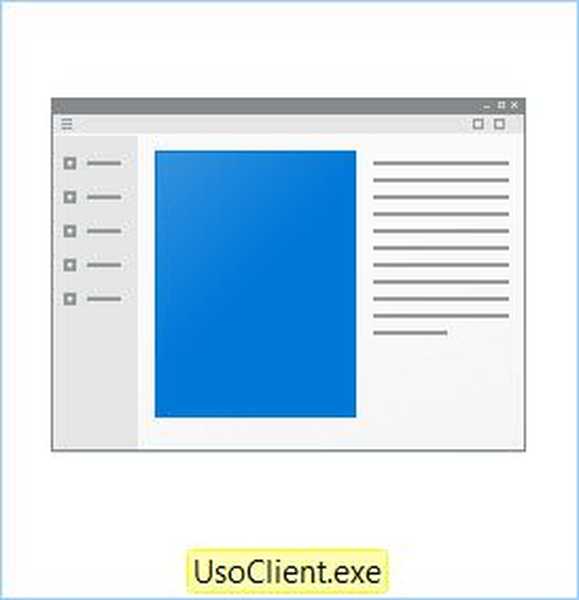Ali verjamete, da lahko prazen dokument Word tehta več sto megabajtov? Ne verjamete? Toda zaman. To, da je dokument na videz prazen, ne pomeni nič. Wordove datoteke lahko vsebujejo poljubno število skritih elementov, ki se jih morda ne zavedate. Se spomnite legende o vodji svetovnega proletariata, v kateri je, ko je bil v zaporu, med vrsticami pisal mleko? Navzkrižno skrivno sporočilo se papirnate strani niso nič razlikovale od običajnih, ampak takoj, ko so prvi stopili nad ogenj, kot se je prej nevidno takoj pojavilo.
Nekaj podobnega je mogoče videti v programu Microsoft Word, le v njem lahko skrijete ne samo besedilo, temveč tudi tabele, grafiko in večpredstavnost. Ta funkcija sploh ni bila ustvarjena za zaroto (v tem pogledu je neuporabna), ampak za širitev možnosti papirologije. Predstavljajte si, da morate vanj vstaviti nekaj, kar bo pokvarilo njen videz. Tu je ta funkcija primerna. Kar se tiče njegove uporabe, potem je vse zelo preprosto.
Recimo, da morate skriti del besedila. Izberite ga z miško in na zavihku "Domov" kliknite puščico pušča, ki se nahaja poleg orodja "Spremeni barvo besedila." V oknu, ki se odpre, na zavihku "Pisava" potrdite potrditveno polje "Skrita" in uveljavite nastavitev. Takoj bo besedilo izginilo, kot da ga ne bi bilo.

Druge elemente lahko skrijete na popolnoma enak način. Prikazovanje skritih točk v Wordu je še lažje. Če želite to narediti, je na istem zavihku »Domov« dovolj, da kliknete ikono »Prikaži vse znake«, ki se nahaja v tretjem bloku orodne vrstice urejevalnika. Če je dokument prevelik, da bi lahko ročno preverili, ali so skriti elementi, lahko uporabite vgrajeni inšpektor dokumenta.
Morda se sprašujete: Kako obnoviti poškodovano datoteko PDF? Ali obstaja življenje brez PDF-ja ali darilne kazni od Adobe-a
Če želite to narediti, odprite meni Datoteka -> Informacije, kliknite razdelek "Iskanje težav", da prikličete dodatni meni in v njem izberete možnost "Išči skrite lastnosti in osebne podatke ...".

V tem primeru vas bo urednik prosil, da shranite dokument, po katerem se bo odprlo okno inšpektorja, v katerem boste morali določiti, katere elemente morate iskati.

Ko kliknete »Preveri«, bo urednik preveril in predložil poročilo o analizi. Žal inšpektor sam ne pokaže skritih elementov, temveč predlaga, da jih preprosto izbrišete.

OPOMBA: Preden izbrišete skrite elemente s pomočjo inšpektorja dokumentov, za vsak slučaj varnostno kopirajte datoteko, saj jih ne boste mogli obnoviti.
In končno. Kaj pa, če je treba dokument s skritim besedilom natisniti na tiskalniku ali pretvoriti v PDF, tako da postane viden? Tudi če ga prikažete, ga vseeno ne bo natisnjeno. Če želite tiskati skrito besedilo, pojdite na verigo Datoteka -> Možnosti -> Zaslon in potrdite polje "Natisni skrito besedilo".

Po tem se bo upoštevalo tako v strojni kot v virtualni tiskarni..
Imejte lep dan!